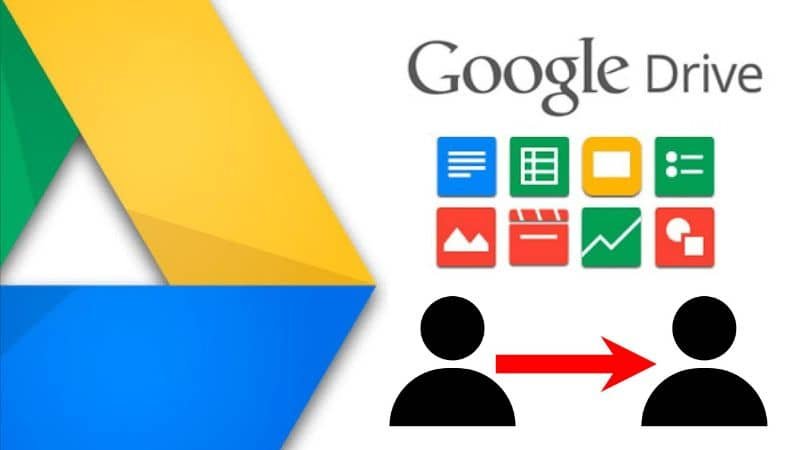
There are millions of users on Google Drive and the files created on these are shared as well with millions of others. Now, a lot of new users might not be aware of how to give someone access to Google Drive.
It does not only involve giving them the traditional sharing access but there are multiple other ways as well. Hence, we have created a guide to make things easier for every beginner to learn more about Google Drive.
When we talk about Google Drive, we do not only mean a cloud storage platform. Rather there are multiple other tools as well such as Docs, Slides, Sheets, etc. All the files here are directly synced with Drive and you can share them with other users just as you can share files from Google Drive.
Let us now directly get on with everything you need to know on how to give someone access to Google Drive.
Cómo dar acceso a alguien a Google Drive
Hay principalmente dos maneras de hacerlo. Ambas están disponibles directamente en sus teléfonos inteligentes, así como a través de sus escritorios también. A continuación te explicamos cómo puedes hacerlo en cada uno de tus dispositivos.
Todos los métodos son los mismos, por lo tanto vamos a hablar de la versión de escritorio que es más fácil de acceder en general.
1. Compartir con personas concretas
El primer método que puedes utilizar es seleccionar un grupo de personas o individuos y luego compartir el archivo con ellos. O mejor dicho, darles acceso a sus archivos de Google Drive.
Para este método en particular, es necesario añadir el ID de correo electrónico de esos grupos de personas en particular de esta manera. Vamos a ver cómo se puede dar a alguien el acceso a Google Drive a través de este método.
- Abre el sitio oficial de Google Drive en tu navegador.
- Ahora, haz clic con el botón derecho del ratón en el archivo o carpeta que quieras compartir.
- Pulsa sobre Compartir.
- A continuación, en la sección en blanco, añade el id de correo electrónico de las personas o grupos.

- Ahora, puede elegir entre el tipo de acceso que quiere dar a la persona como Espectador, Comentarista y Editor.
- Pulse sobre Enviar.
Tan pronto como haga clic en enviar, la persona recibirá una notificación de que el archivo ha sido compartido con él/ella.
Ahora, según el tipo de permiso que haya recibido la persona, sólo ella podrá acceder al archivo. Ningún otro usuario puede hacer cambios o ver el documento sin permiso.
2. Crear un enlace para compartir
A continuación, puedes crear simplemente un enlace público que se puede compartir con cualquiera y con todo el mundo. En esta misma sección. Aquí puedes crear un enlace al que pueda acceder cualquiera que lo obtenga.
Pero, de nuevo, usted tiene el control total sobre el tipo de permiso que tiene la persona que abre el enlace. Veamos cómo se hace.
- Abre Google Drive en el navegador.
- Ahora, haz un clic con el botón derecho del ratón sobre el archivo.
- Selecciona la opción Compartir.
- En la siguiente ventana, ahora haz clic en “Change to Anyone with the Link”

- A continuación, puede seleccionar el tipo de permiso que desea conceder, como Editor, Espectador y Comentarista.
- Una vez seleccionado, copie el enlace y compártalo con quien desee.

- Pulse sobre Hecho para guardar los cambios.
Esto es todo lo que tienes que hacer y seguir para crear un enlace para otros usuarios y compartir los archivos o carpetas con ellos.
Cómo hacer que otra persona sea la propietaria del archivo en Google Drive
Ya aprendimos cómo se puede dar acceso a alguien a Google Drive. Bueno, utilizando el mismo método, también puede hacer que cualquier persona el propietario de ese archivo.
De esta manera, tienen el derecho de eliminar o añadir a cualquier otra persona para el acceso. De hecho, si el propietario elimina el archivo, nadie podrá restaurarlo desde la papelera aparte del propietario.
Así es como se puede convertir a alguien en propietario y darle acceso.
- Abre el sitio web de Google Drive en el navegador.
- Haz clic con el botón derecho del ratón en el archivo al que quieres dar acceso.
- Ahora, toca en Compartir.

- Añada el ID de correo electrónico de la persona a la que quiere hacer propietaria y pulse sobre Enviar.
- De nuevo, siga el proceso anterior y pulse el menú desplegable junto al nombre de la persona.
- Seleccione Transferir propiedad en la lista.

- En la siguiente ventana, haga clic en Enviar invitación.

La persona se convertirá en propietaria sólo cuando acepte los cambios. Hasta entonces usted será el propietario. Si no quieres dar más acceso a esa persona, puedes eliminarla también, pero sólo antes de hacerla propietaria.
¿Cuáles son los tipos de permisos que se pueden dar a un usuario?
Hemos hablado de la selección de permisos de acceso particulares al añadir una persona o un grupo y también al crear un enlace compartible.
Pero la pregunta es qué son realmente. Si no tienes idea de la función que proporcionan, puedes aprender más a continuación.
- Visor: Si selecciona esta opción, cualquiera con el enlace o añadido para compartir archivos, sólo puede ver el archivo y no hacer ningún cambio en él.
- Comentarista: Si se le añade como comentarista, puede hacer sugerencias y comentarios a cada línea del archivo doc, pero todavía no puede hacer ningún cambio.
- Editor: Puede elegir editar el archivo y hacer cualquier sugerencia cuando se le da acceso o permiso como editor.
Conclusión
¿Has entendido lo que tienes que hacer para dar acceso a alguien a Google Drive? Como hemos dicho, el proceso es el mismo para todos los dispositivos. Puedes seguir el mismo método tanto en tu dispositivo Android como en el iOS. La interfaz será diferente, pero en general es muy fácil de ejecutar.
Sin embargo, si te encuentras con algún error, puedes hacérnoslo saber en la sección común de abajo y nos pondremos en contacto contigo. Aparte de eso, puede compartir los archivos con un grupo, así, pero antes de eso, es necesario crear un grupo de Google que hará las cosas más fáciles para un grupo de personas.




![Cómo Hacer una Captura de Pantalla en Snapchat [5 formas]](https://www.insidersgadget.com/wp-content/uploads/2022/12/GettyImages-1230617709-f5cc-300x199.webp)


